PS调出人像照片唯美的妆容片效果(2)
- 2021-04-30 15:08
- 来源/作者:86PS/任东
- 己被围观 次
3、 这一步运用修复画笔和仿制图章工具来进行对脸部修饰,图章的精髓是少点多画。 4、明暗修饰运用大家都熟悉烂了的中性灰、曲线,还有啥随便了,
3、 这一步运用修复画笔和仿制图章工具来进行对脸部修饰,图章的精髓是少点多画。
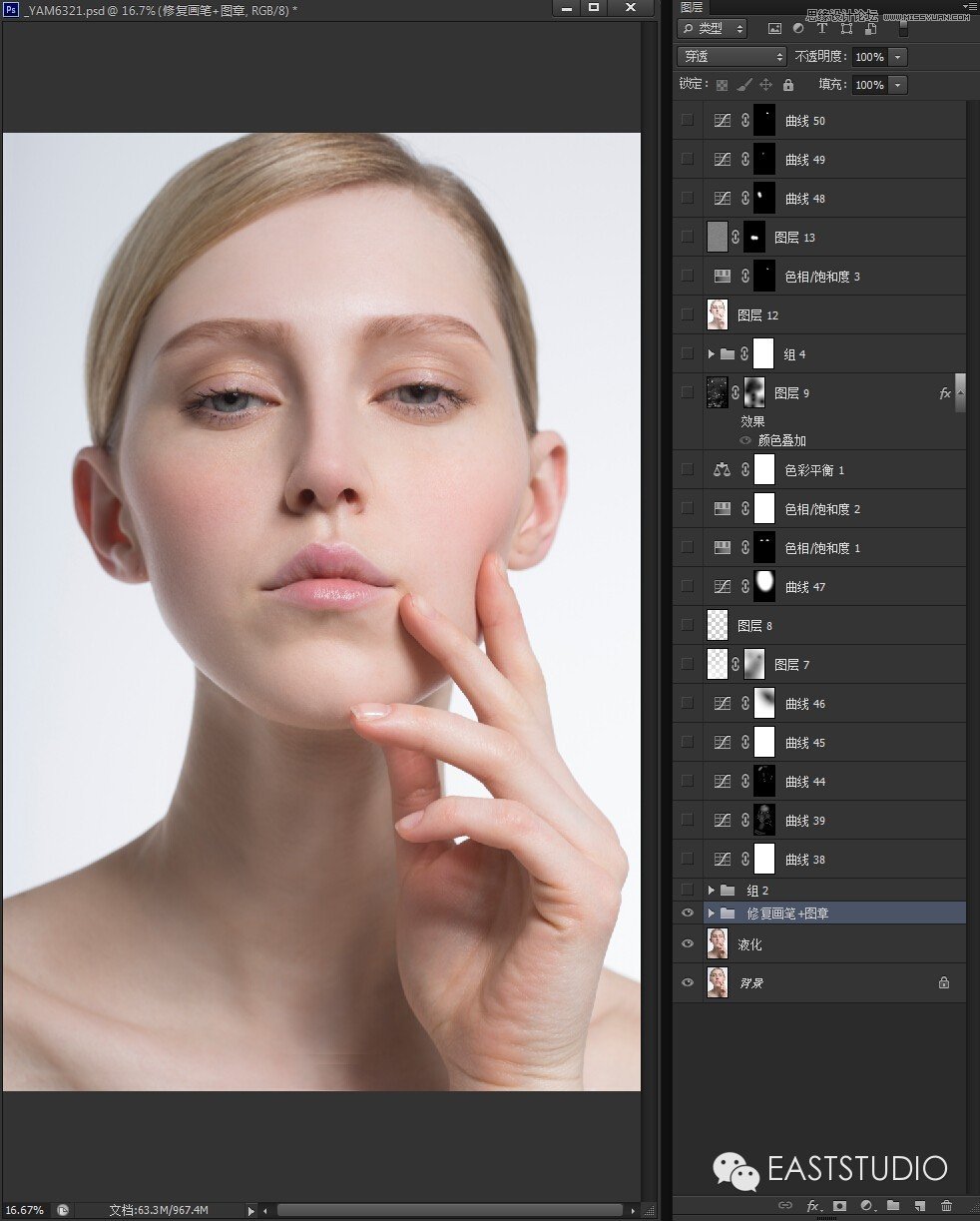
4、明暗修饰运用大家都熟悉烂了的中性灰、曲线,还有啥随便了,要想修的快得先XXX开始修。
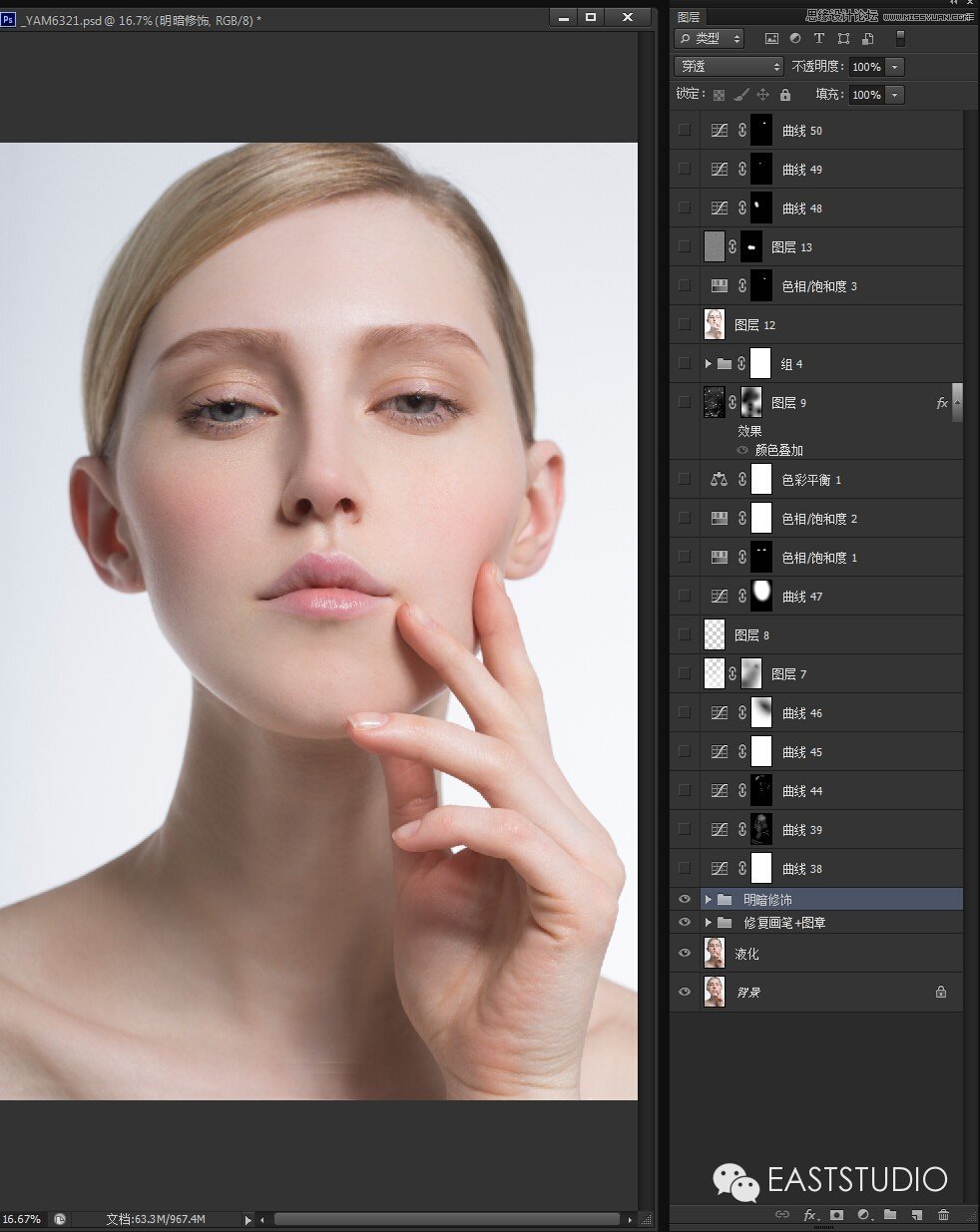
5、光影的绘画,以及图片亮度的控制细调整。
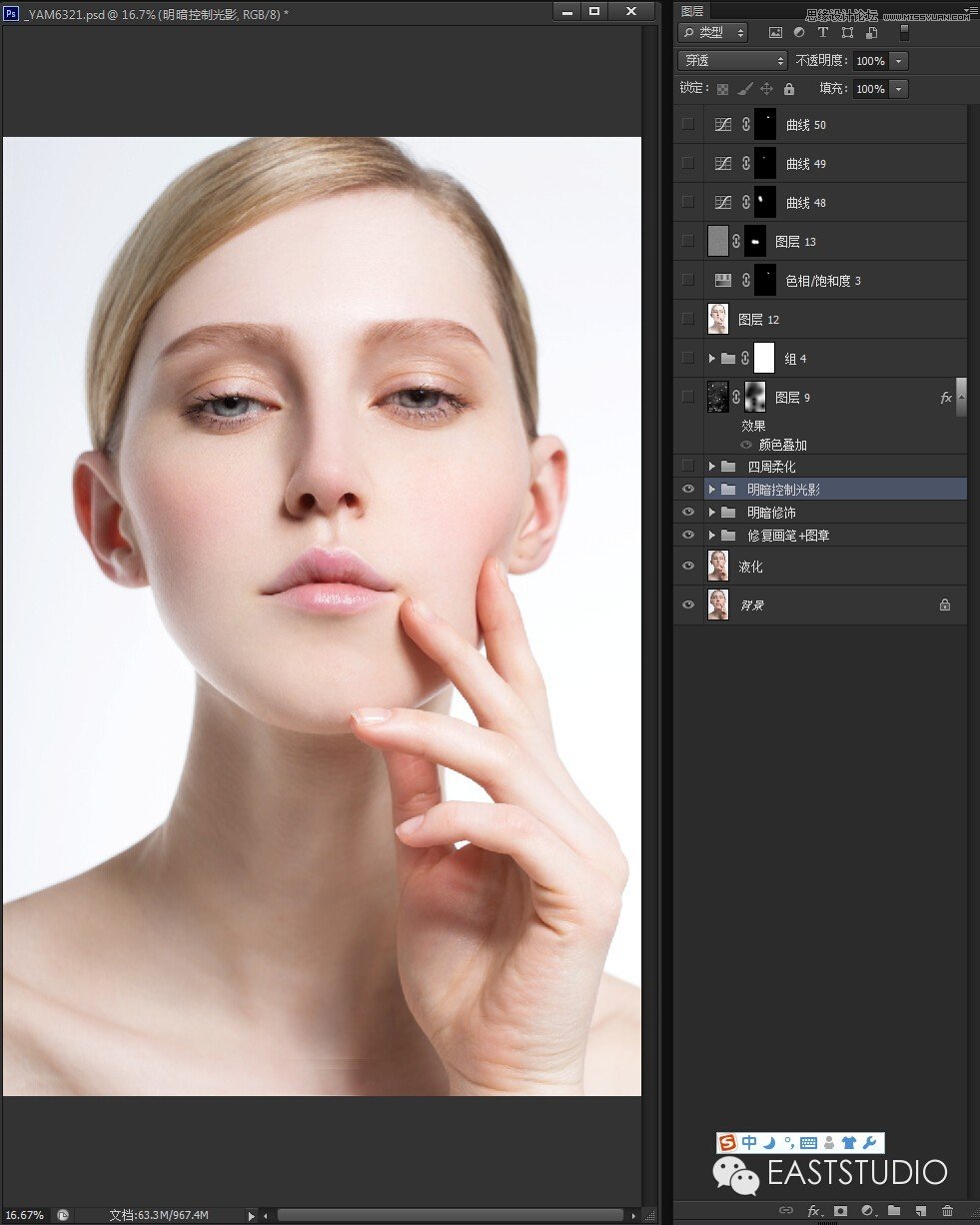
6、本图层是 在人物四周做了点渐变映射的效果,这个对于大家来说应该不难,四边拉向中间
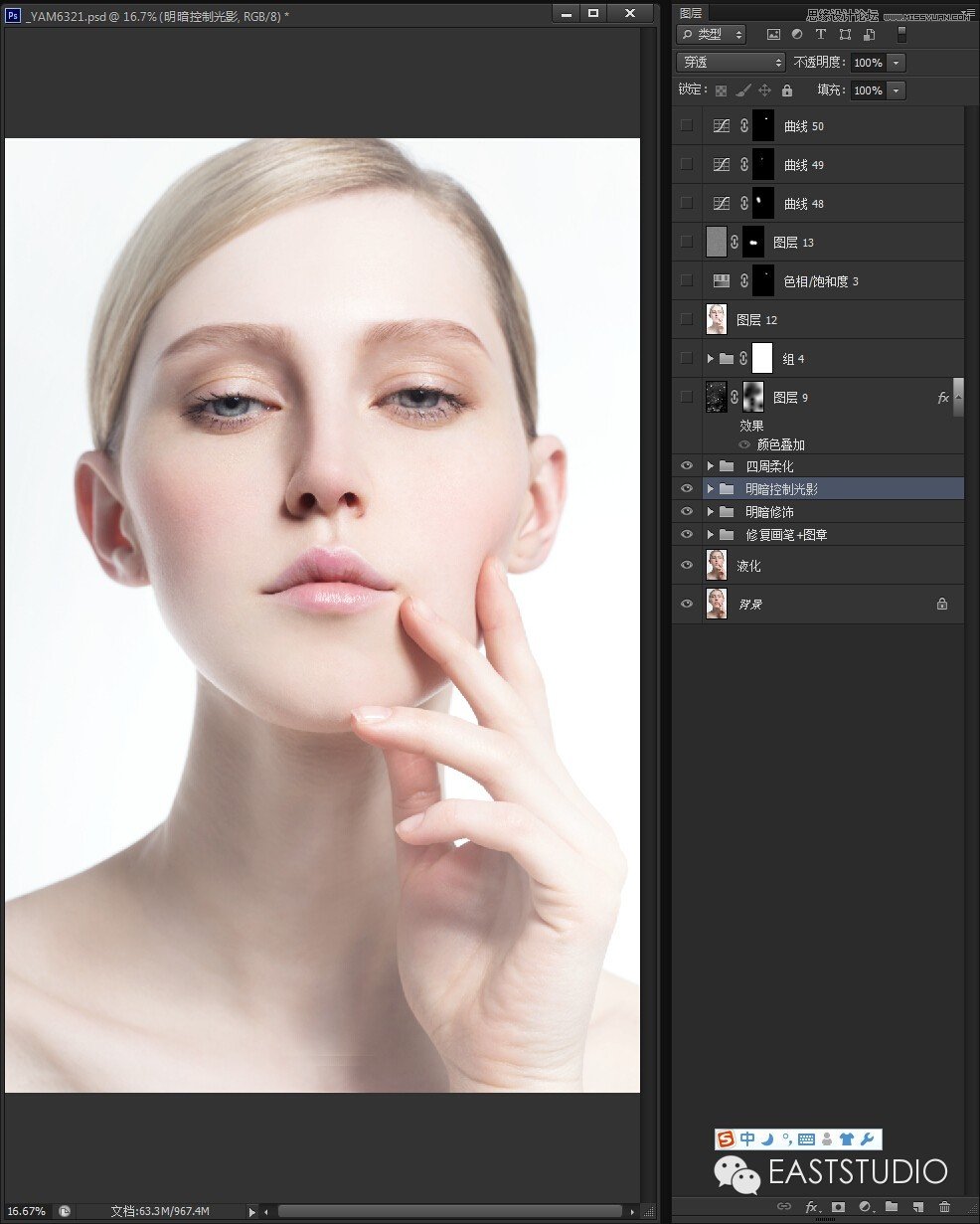
(责任编辑:xiaochuan)
*PSjia.COM 倾力出品,转载请注明来自PS家园网(www.psjia.com)
上一篇:PS详细解析人像后期妆面修图过程
下一篇:PS调出外景人像绚丽的紫色效果




